当在Word中直接输入数学公式、算式时,会发现输入出来的字体和数学书上的字体相差甚远。即使将字体调整为Cambria Math,仅仅字母需要调整为斜体,数字不使用斜体这个操作就足以让人晕头转向。那么下面就由学习啦小编给大家分享下word2010中输入分数的技巧,希望能帮助到您。
输入分数的步骤如下:
步骤一:打开一篇空白文档。
步骤二:“插入公式”功能在“插入”选项卡下的“符号”菜单中。如图点击“公式”按钮(如果点击了下拉菜单,则选择“插入新公式”),快捷键是“Alt+=”。
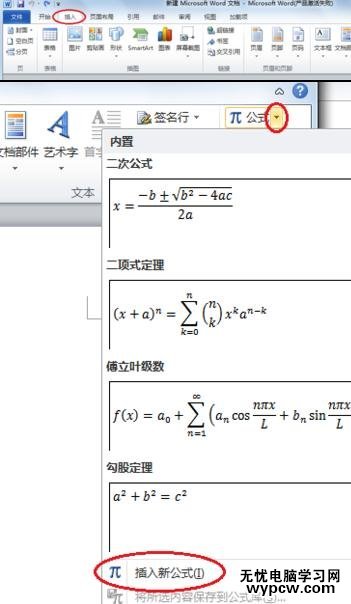
步骤三:可以看到,当点击了“公式”后,进入到了公式编辑的状态。
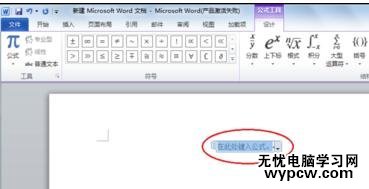
步骤四:如果只是插入单个分数,这时点击“分数”,在里面选择自己需要的格式。例如要输入“二分之一”,点击分数后,选择一种格式后如图,然后直接点击分数线上的方框,输入“1”,再点击分数线下的方框,输入“2”。
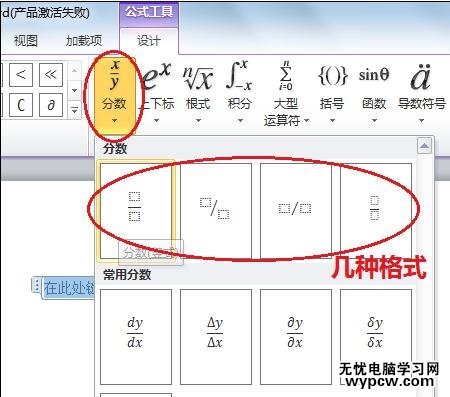
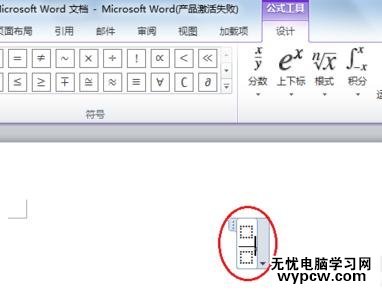
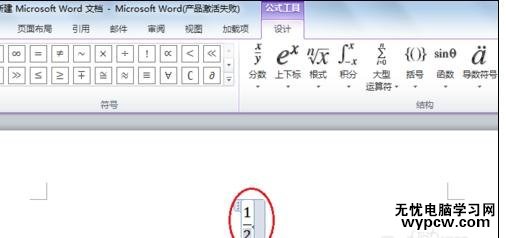
步骤五:再例如要输入“二分之x减一”(简介图片内容)。还是点击分数后,选择一种格式,在分数线上输入“x-1”,分数线下输入“2”。但是可以发现分数中的“x”的字体并不是我们想要的样式,这时只需要选中整个公式,在“开始”选项卡的“字体”菜单中,选择“斜体”即可。
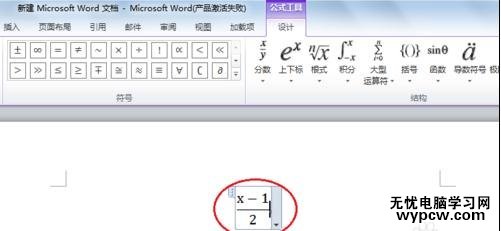
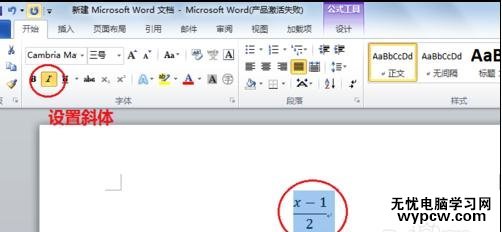
步骤六:很多时候不是插入单个的分数,如果要在算式中插入分数,例如需要输入“x+(x-1)/2=1”。
步骤七:这时我们可以在点击“公式”后,直接先输入“x+”。然后再点击分数,选择一种格式。如图在“x+”后面出现了分数的格式,同样地输入分子分母。然后将光标定位在如图处,再输入“=1”。最后再将整个等式选中后设置为斜体即可。
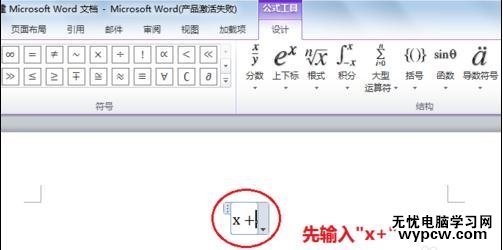
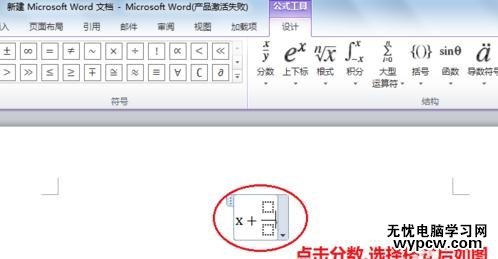
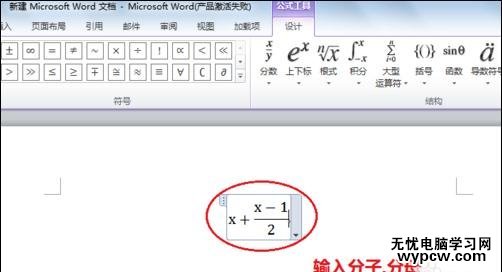
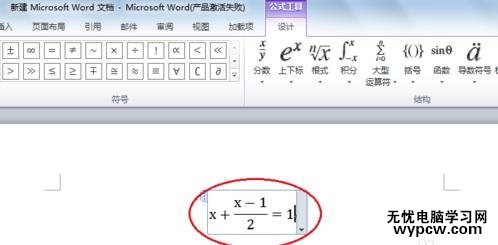
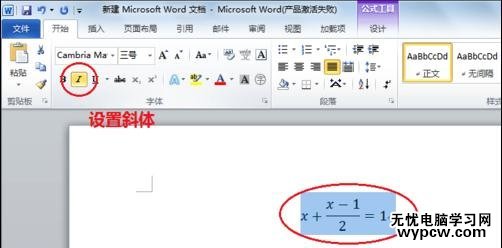
新闻热点
疑难解答